本文主要介绍瑞芯微RK3588J的Ubuntu系统桌面演示,开发环境如下:
U-Boot:U-Boot-2017.09
Kernel:Linux-5.10.160
Ubuntu:Ubuntu20.04.6
LinuxSDK:
rk3588-linux5.10-sdk-[版本号]
(基于rk3588_linux_release_v1.2.1_20230720)
Ubuntu系统主要特点
开源性
源代码对公众开放,遵循开源软件的原则。任何人都可以查看、修改和分发其源代码。
用户友好性
提供直观和用户友好的图形用户界面(GUI),用户可以轻松地进行常见的操作。
高度的安全性和稳定性
提供了强大的安全功能和更新机制,包括防火墙、用户权限管理和加密等,有助于保护用户的数据和隐私免受网络攻击和恶意软件的侵害。系统经过严格的测试和稳定性验证,以确保在各种硬件配置下都能稳定运行。

图 1 Ubuntu系统主要特点
RK3588J典型应用领域

图 2 RK3588J系统典型应用场景
Ubuntu系统演示
本文通过创龙科技TL3588-EVM工业评估板(基于瑞芯微RK3588J)的硬件平台进行演示。为了简化描述,本文仅摘录部分方案功能描述与测试结果。
桌面显示功能演示
TL3588-EVM工业评估板默认支持HDMI显示,将HDMI显示器与评估板HDMI OUT接口连接,同时将鼠标与评估板USB2.0 HOST双层任一接口连接。
评估板上电启动后,可在HDMI显示屏观察到如下显示界面,同时可观察到黑色的鼠标指针。
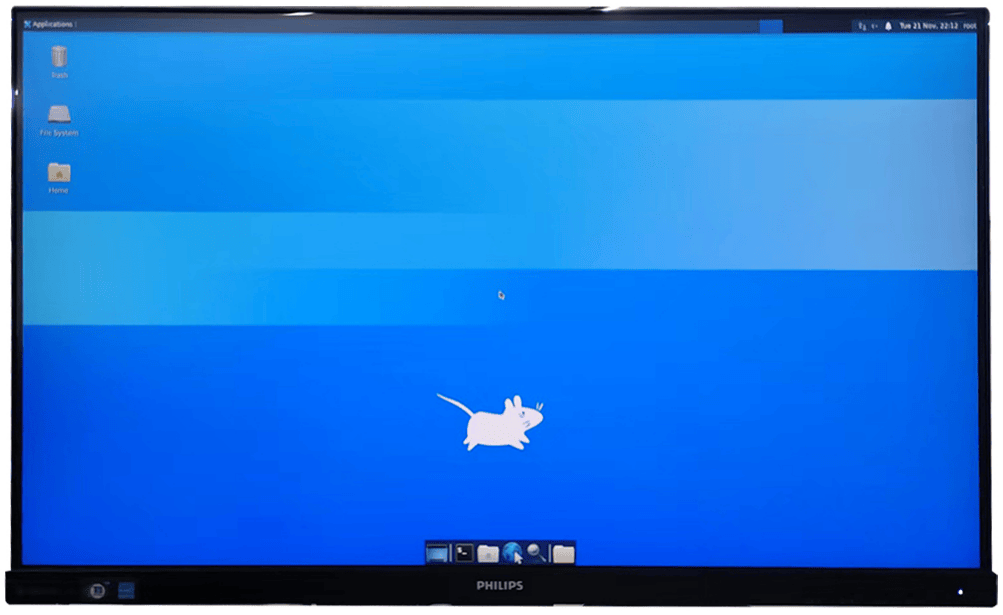
图3
显示分辨率修改演示
TL3588-EVM工业评估板支持多种显示分辨率,可执行如下命令,查看系统支持的显示分辨率。
**Target#**cat /sys/class/drm/card0-HDMI-A-1/modes
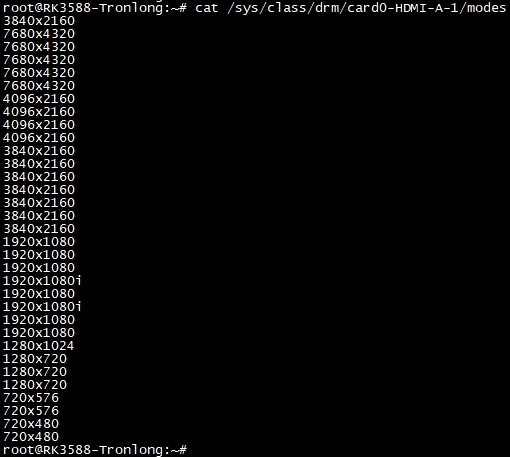
图 4
系统支持修改显示分辨率,本次使用4K显示屏进行测试。使用HDMI线将评估板HDMI OUT接口连接至4K HDMI显示屏。评估板上电启动后,在桌面系统上点击鼠标右键选择"Applications -> Settings -> Display",修改分辨率为"3840x2160"。
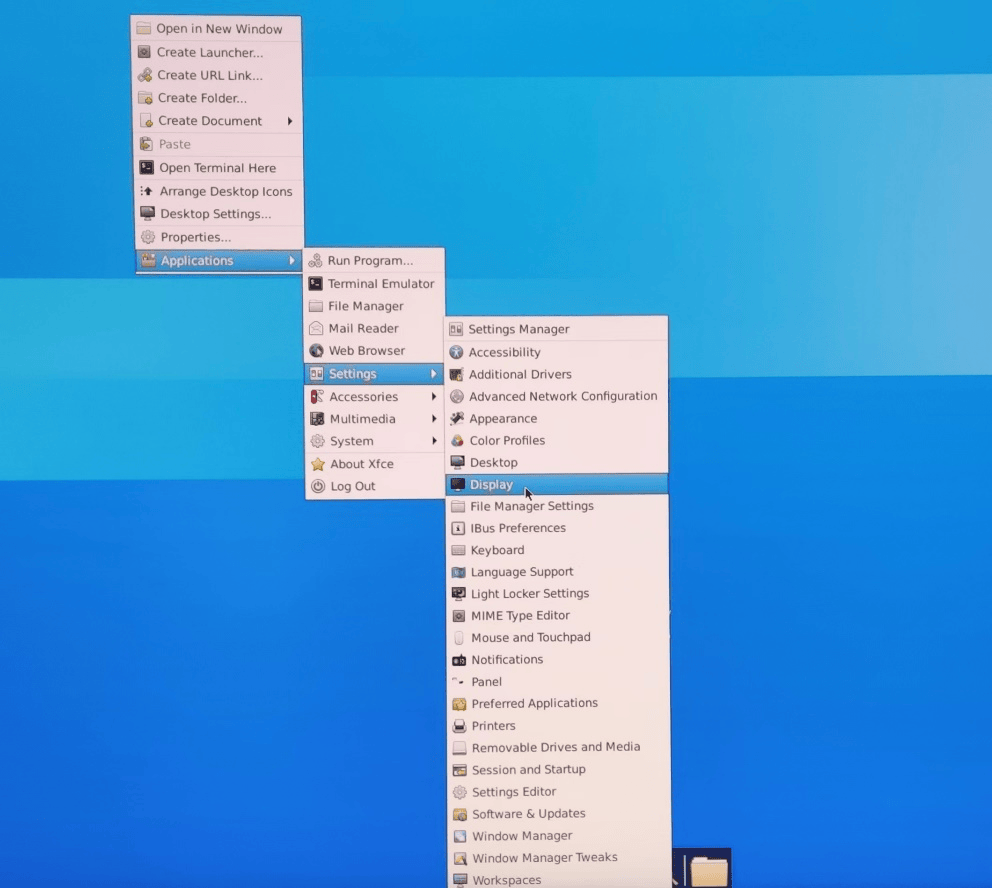
图 5
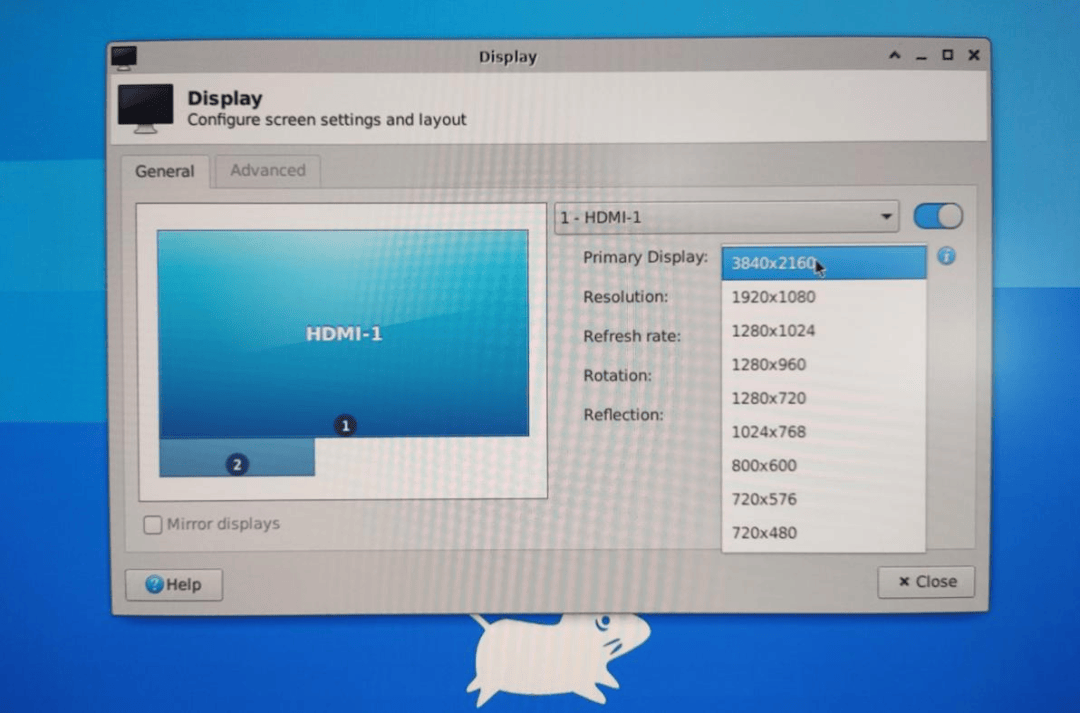
图 6
修改完成后,保存并退出,将评估板断电重启,系统启动后,可看到HDMI显示屏显示的分辨率为修改后的分辨率,如下图所示。
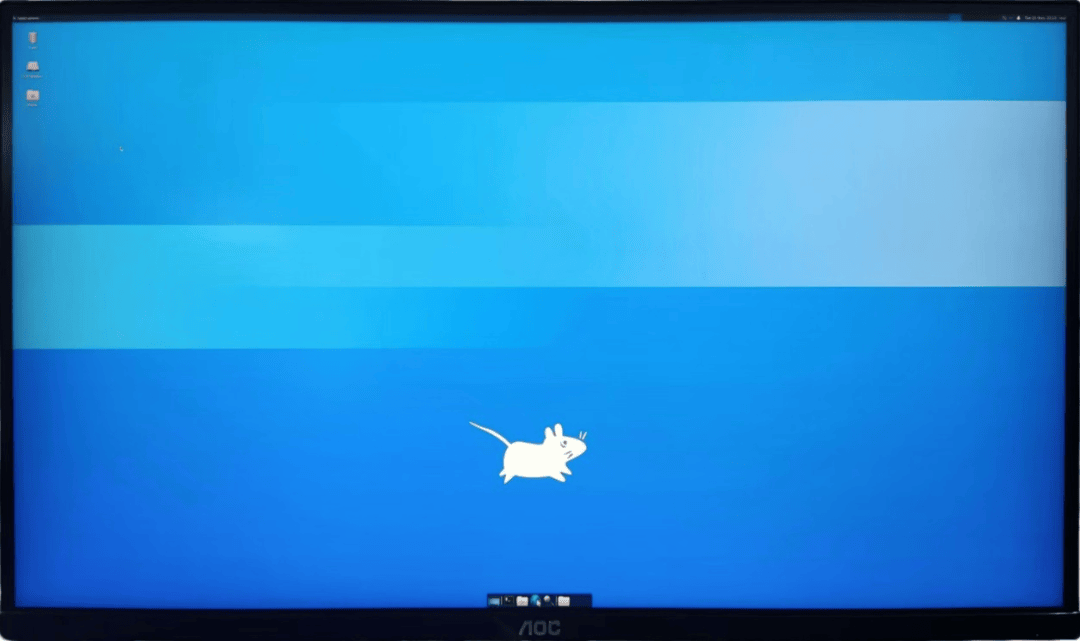
图 7
查看CPU占用率
打开terminal窗口输入命令查看CPU占用率,打开并拖动文件窗口,可以看见文件窗口拖动丝滑且CPU占用率较低。
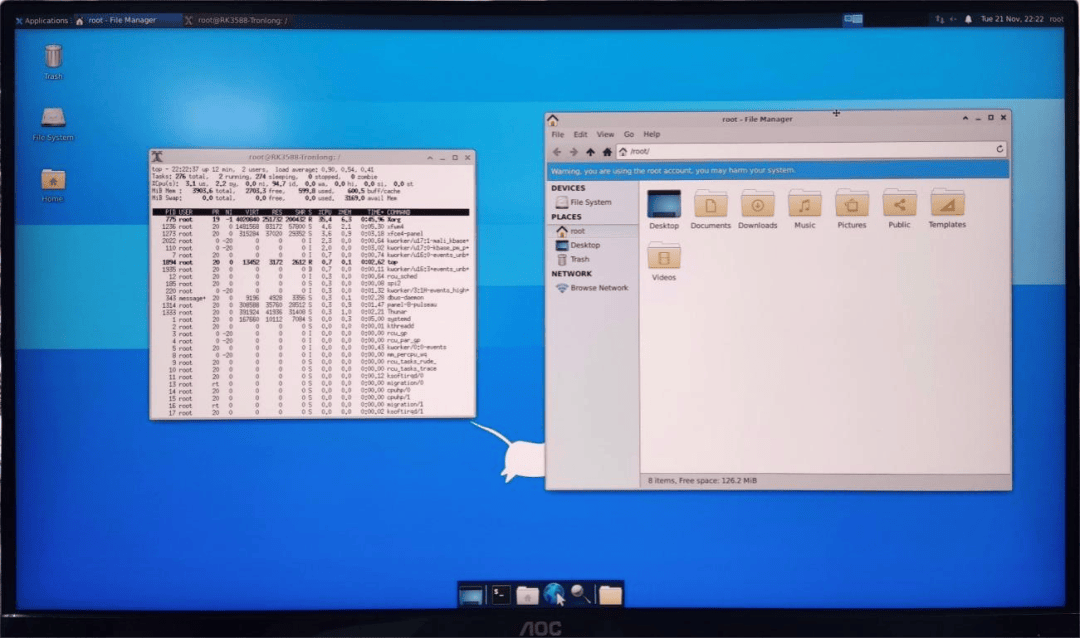
图 8